Voor e-mailgebruik op uw mobiele telefoon is een mobiel internet abonnement aan te bevelen.
Let op: bij Gebruikersnaam, voer je je emailadres in of het account nummer (rb00XXX/ll00xxx).
Scroll voor instructies hoe e-mail in te stellen op je Android OS telefoon.
Stap 1:
Ga naar het Startscherm.
Kies Instellingen.
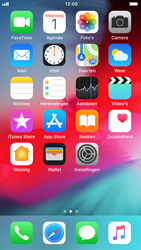
Stap 2:
Scroll naar beneden.
Kies Wachtwoorden en accounts.
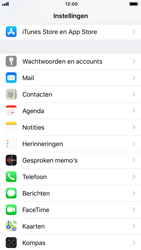
Stap 3:
Kies Nieuwe account.
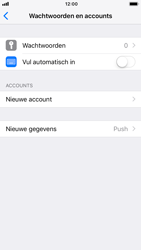
Stap 4:
Kies Andere.
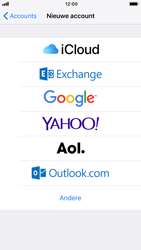
Stap 5:
Kies Voeg mailaccount toe.
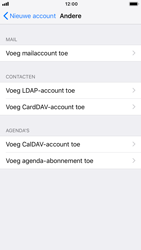
Stap 6 & 7:
- Bij Naam, voer je naam (als afzender zichtbaar voor de ontvanger van je e-mails) in.
- Bij E-mail, voer je e-mailadres in.
- Bij Wachtwoord, voer je wachtwoord in.
- Bij Beschrijving, voer je emailadres in.
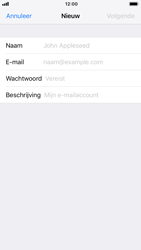
Stap 8:
Kies Volgende.
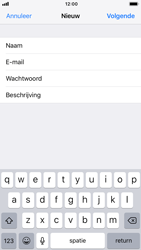
Stap 9:
Kies IMAP.
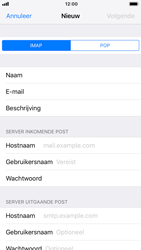
Stap 10:
- Bij Naam, voer je naam (als afzender zichtbaar voor de ontvanger van je e-mails) in.
- Bij E-mail, voer je e-mailadres in.
- Bij Beschrijving, voer emailadres in.
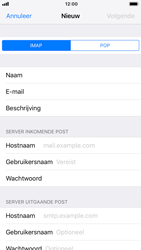
Stap 11:
- Onder SERVER INKOMENDE POST:
- Bij Hostnaam, voer www.uwdomeinnaam.nl in. (ipv uwdomeinnaam.nl vult u uw eigen domeinnaam in)
- Bij Gebruikersnaam,voer je je emailadres in of het account nummer (rb00XXX/ll00xxx)
- Bij Wachtwoord, voer je wachtwoord in.
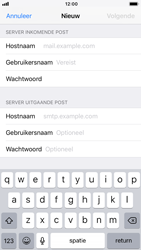
Stap 12:
- Onder SERVER UITGAANDE POST:
- Bij Hostnaam, voer www.uwdomeinnaam.nl in. (ipv uwdomeinnaam.nl vult u uw eigen domeinnaam in)
- Bij Gebruikersnaam, voer je je emailadres in of het account nummer (rb00XXX/ll00xxx).
- Bij Wachtwoord, voer je wachtwoord in.
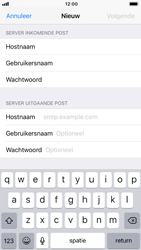
Stap 13:
Kies Volgende.
De informatie wordt geverifieerd.
Als er een melding verschijnt dat de gegevens niet kloppen, controleer de gegevens en kies Volgende.
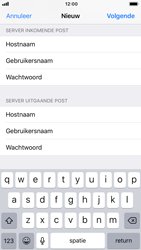
Stap 14:
Indien gewenst: schakel één of meer opties aan of uit.
Kies Bewaar.
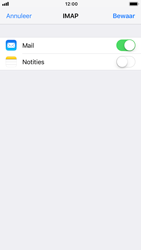
Stap 15:
Kies je e-mailaccount.
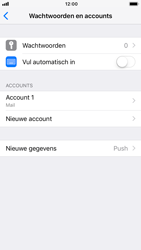
Stap 16:
Kies je e-mailaccount.
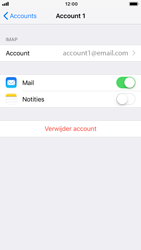
Stap 17:
Bij SERVER UITGAANDE POST, kies SMTP.
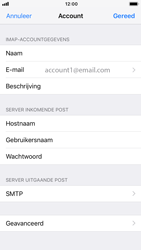
Stap 18:
Bij HOOFDSERVER, voer www.uwdomeinnaam.nl in. (ipv uwdomeinnaam.nl vult u uw eigen domeinnaam in)
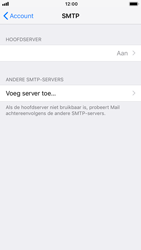
Stap 19:
Activeer Gebruik SSL.
Bij Serverpoort, voer 587 in.
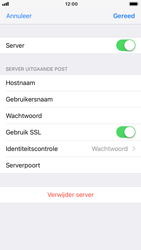
Stap 20:
Kies Gereed.
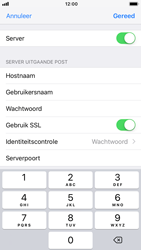
Stap 21:
Kies Account.
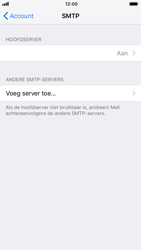
Stap 22:
Kies Geavanceerd.
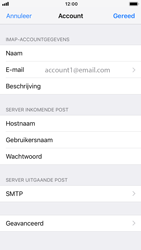
Stap 23:
Scroll naar beneden.
Activeer Gebruik SSL.
Bij Serverpoort, voer 993 in.

Stap 24:
Kies Account.
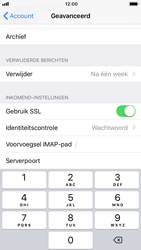
Stap 25:
Kies Gereed.
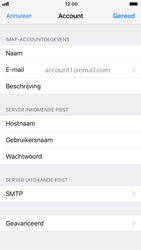
Stap 26:
Kies Accounts.
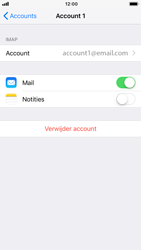
Stap 27:
Het e-mailaccount is ingesteld en gereed voor gebruik.
Keer terug naar het Startscherm.
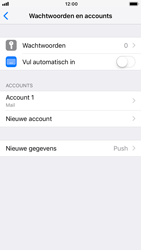
Stap 28:
E-mail instellen gelukt? Ga verder met e-mail versturen.